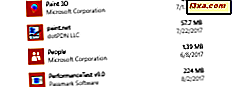Nếu bạn đã sử dụng điện thoại thông minh SIM kép, bạn có thể biết rằng hầu hết các nền tảng di động không cho phép bạn sử dụng cả hai SIM cho kết nối Internet, cùng một lúc. Trên điện thoại thông minh hai SIM, bạn cần sử dụng SIM được sử dụng cho kết nối dữ liệu. Kết nối dữ liệu trên SIM khác không được sử dụng. Dưới đây là cách đặt SIM cho kết nối dữ liệu, trên điện thoại thông minh dual-SIM Windows Phone của bạn:
LƯU Ý: Đối với hướng dẫn này, chúng tôi đã sử dụng Microsoft Lumia 535 Dual-SIM với Windows Phone 8.1 và bản cập nhật Lumia Denim. Quá trình này giống nhau trên tất cả các điện thoại thông minh SIM kép với hệ điều hành Windows Phone 8.1.
Cách chọn SIM được sử dụng cho kết nối Internet
Trước tiên, bạn cần phải đi đến màn hình Settings . Trượt ngón tay từ đầu màn hình xuống dưới, để hiển thị thanh Thông báo và nhấn vào phần Tất cả cài đặt .

Ngoài ra, bạn có thể mở danh sách Ứng dụng và nhấn vào ứng dụng Cài đặt .

Trong tab Hệ thống của cửa sổ Cài đặt, nhấn vào di động + SIM .

Bây giờ, màn hình của bạn sẽ trông giống như chụp dưới đây. Ở đây, nhấn vào phần SIM cho phần kết nối dữ liệu .

Sau đó, chọn SIM bạn muốn sử dụng cho dữ liệu di động. Như bạn có thể thấy trong hình bên dưới, chúng tôi đã chuyển kết nối Internet từ SIM 1 sang SIM 2.
 LƯU Ý: Trong một khoảng thời gian rất ngắn sau khi bạn chọn, điện thoại thông minh sẽ chuyển sang Chế độ trên máy bay để đặt tùy chọn mới. Đừng lo lắng khi điều này xảy ra. Đó là hành vi bình thường.
LƯU Ý: Trong một khoảng thời gian rất ngắn sau khi bạn chọn, điện thoại thông minh sẽ chuyển sang Chế độ trên máy bay để đặt tùy chọn mới. Đừng lo lắng khi điều này xảy ra. Đó là hành vi bình thường. 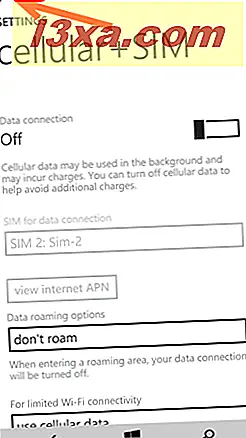
Bây giờ, thiết bị Windows Phone của bạn sẽ sử dụng kết nối dữ liệu bạn đã chọn.
Làm thế nào để nhanh chóng kiểm tra SIM nào được sử dụng cho kết nối dữ liệu?
Nếu bạn muốn xem SIM nào được sử dụng cho dữ liệu di động mà không qua tất cả các bước này, chỉ cần nhìn vào các chỉ báo cường độ tín hiệu trên đầu màn hình. Chỉ báo tương ứng của mạng được sử dụng cho kết nối Internet có một mũi tên nhỏ phía trên nó.

Phần kết luận
Như bạn có thể thấy, việc chuyển đổi từ SIM này sang SIM khác thật dễ dàng trong hệ điều hành Windows Phone. Bây giờ bạn biết làm thế nào để làm điều đó, tất cả các bạn còn lại để làm là để đảm bảo rằng bạn không chạy ra khỏi lưu lượng truy cập internet. Để biết thêm hướng dẫn về Windows Phone, hãy xem một số bài viết liên quan của chúng tôi và nếu bạn có bất kỳ câu hỏi hoặc vấn đề nào, vui lòng sử dụng biểu mẫu nhận xét bên dưới.